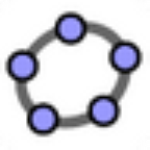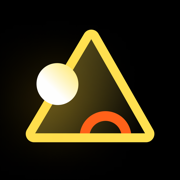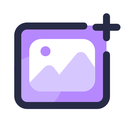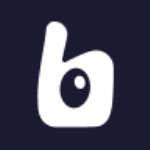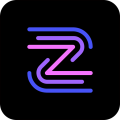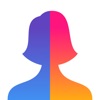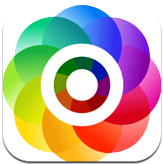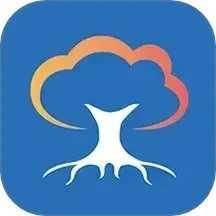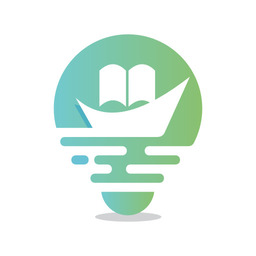GeoGebra计算器套件是一款强大的数学几何图形计算器,能够在手机上进行各种函数、微积分、几何图形的绘制和计算,为用户提升了计算效率。通过简单的操作,用户可以轻松编辑图像和设置坐标轴样式,满足各种绘图需求。用户可以免费学习各种数学知识点,提供丰富的学习资源。不仅适用于高级数学课程,还能帮助学生解决各种数学难题,是学生和教师们的理想工具之一。

GeoGebra如何创建圆柱和立方体
1、打开设置并选择显示网格

2、在代数区输入指令 , Cylinder((2,-3,-1),(2,2,2),2)即通过两个点及半径2创建圆柱, 然后按 Enter

3、通过在设置中的更改, 探索不同的投影

4、切换到工具区, 选择描点工具并创建两个新点

5、选择立方体(正六面体)工具, 然后选择创建的点以构建立方体

6、选择移动工具, 探索您的作图

GeoGebra可以处理哪些数学问题
1、多边形:
在工具栏中选定“多边形”选项,之后依次选定多边形的各个顶点,最后单击第一个顶点,即可创建多边形。创建多边形后,使用鼠标右键点击多边形,单击属性可根据需要对多边形的填充形状、填充颜色、边的线型等进行详细的设置,下图展示了不同线型、颜色和填充的三角形。
2、圆和圆弧:
在工具栏中具有多种生成圆的方式,选定“圆弧”选项,之后依次选定圆心、起点和终点,则可得到由起点逆时针方向画到终点的半圆。
3、圆锥曲线:
在工具栏中选定“双曲线”选项,依次选定两个焦点及双曲线上的一点,即可创建双曲线,且在代数区会出现焦点坐标、选定双曲线上的点的坐标以及双曲线的函数表达式。
4、一般圆锥曲线:
在工具栏中选定“圆锥曲线”选项,之后选定圆锥曲线要经过的五个点,即可创建圆锥曲线,且在代数区会出现圆锥曲线的函数表达式。
5、几何对象的变换:
如果想要得到一个图形的轴对称图形,则可在工具栏中选定“轴对称”选项,之后选择要做轴对称的对象,再选择对称轴。对称轴可为直线、射线或者线段。需要注意的是,改变原图形的位置形状等,其轴对称图形也会随之改变。
《geogebra计算器套件》功能指南:
1、强大的计算功能,支持各种函数、微积分、几何图形的绘制和计算,满足用户多样化的数学需求。
2、超强的编辑功能,用户可以轻松编辑图像和设置坐标轴样式,实现个性化定制,提升用户体验。
3、提供丰富的学习资源,用户可以免费学习各种数学知识点,帮助用户快速提升数学水平。
4、简单易用的操作界面,用户可以通过简单的操作,快速上手,节省计算时间,提高计算效率。

《geogebra计算器套件》软件优势:
1、可视化的图形显示,用户可以直观地观察图形变化,更好地理解数学问题,提高学习效果。
2、支持高级数学课程,适用于高中及以上的数学课程,帮助用户更好地理解复杂的数学概念。
3、解决数学难题,用户可以借助GeoGebra计算器套件解决各种数学难题,提升解题效率。
4、多平台适用,用户可以在手机端进行数学计算,随时随地学习数学知识,方便快捷。

《geogebra计算器套件》小编点评:
1.共享与互动,用户可以分享自己的作品和经验,与他人交流学习,促进数学学习的互动交流。
2.理想的学习工具,不仅适用于学生,也适用于教师们辅助教学,提高教学效果,是教学科研的得力助手。